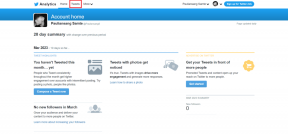შეასწორეთ ერთი AirPod უფრო ხმამაღალი ვიდრე მეორე
Miscellanea / / November 28, 2021
მარჯვენა AirPod უფრო ხმამაღალია ვიდრე მარცხენა? იღებთ დიფერენციალურ მოცულობას Apple AirPods-ში? თუ ამ კითხვებზე პასუხი არის დიახ, მაშინ წაიკითხეთ ქვემოთ, რათა მოაგვაროთ ერთი AirPod უფრო ხმამაღალი, ვიდრე მეორე პრობლემა. რაც არ უნდა ძვირი ან ბრენდირებული იყოს მოწყობილობა, ის ყოველთვის მიდრეკილია მცირე შეცდომებისა და ხარვეზებისკენ. დიფერენციალური ხმის პარამეტრი AirPods-ზე ან AirPods-ზე ძალიან დაბალია, ზოგიერთი მათგანია. მაგრამ არ ინერვიულოთ, ჩვენ დაგიფარავთ!

შინაარსი
- როგორ დავაფიქსიროთ ერთი AirPod უფრო ხმამაღალი ვიდრე მეორე
- მეთოდი 1: გაასუფთავეთ თქვენი AirPods
- მეთოდი 2: შეამოწმეთ აუდიოს ხმის პარამეტრები
- მეთოდი 3: გამორთეთ ხმის შემოწმება.
- მეთოდი 4: მოწყობილობის პარამეტრების გადატვირთვა.
- მეთოდი 5: გადატვირთეთ თქვენი AirPods
- მეთოდი 6: დააწყვილეთ AirPods სხვა მოწყობილობასთან
- მეთოდი 7: დაუკავშირდით Apple-ის მხარდაჭერას.
როგორ დავაფიქსიროთ ერთი AirPod უფრო ხმამაღალი ვიდრე მეორე
AirPods მთელ მსოფლიოში უზრუნველყოფს იგივე, მაღალი ხარისხის აუდიო გამოცდილებას, მიუხედავად გეოგრაფიული მდებარეობისა. შემდეგ მიზეზებმა შეიძლება გამოიწვიოს მარჯვენა AirPod უფრო ჩუმი ვიდრე მარცხენა ან მარჯვენა AirPod უფრო ხმამაღალი ვიდრე მარცხენა პრობლემა:
- მტვრის დაგროვება - როდესაც AirPods გამოიყენება მნიშვნელოვანი დროის განმავლობაში, ისინი აგროვებენ მტვერს და ჭუჭყს, რაც იწვევს მოცულობის ორ დონეს შორის ცვლილებას.
- კავშირის საკითხები - კიდევ ერთი მიზეზი, რის გამოც ერთი AirPod უფრო ხმამაღალია, ვიდრე მეორე, არის კორუმპირებული კავშირი AirPods-სა და თქვენს მოწყობილობას შორის. ამის მარტივად გამოსწორება შესაძლებელია მოწყობილობის პარამეტრების გადატვირთვის გზით.
- რეგულარული აცვიათ - დიფერენციალური მოცულობა შეიძლება გამოწვეული იყოს AirPods-ის ცვეთა და ცვეთის გამო.
- არასწორი პარამეტრები – საინტერესოა, რომ თქვენ შეგიძლიათ მარტივად მოაგვაროთ პრობლემა მოწყობილობის პარამეტრების შეცვლით, რომლებთანაც დაკავშირებულია AirPods.
შემდეგ განყოფილებაში განვიხილავთ რამდენიმე მეთოდს, რომლითაც შეგიძლიათ სცადოთ ერთი AirPod-ის გამოსწორება უფრო ხმამაღლა, ვიდრე მეორე პრობლემა.
მეთოდი 1: გაასუფთავეთ თქვენი AirPods
თქვენ უნდა დარწმუნდეთ, რომ თქვენი AirPods-ის, ყურსასმენების და უკაბელო ქეისის უსადენო კომპლექტი სუფთაა.
- საუკეთესო ინსტრუმენტი თქვენი AirPods-ის გასაწმენდად არის ა კარგი ხარისხის მიკროფიბერის ქსოვილი. არა მხოლოდ მისი გამოყენება მარტივია, არამედ ასუფთავებს მოწყობილობას დაზიანების გარეშე.
- თქვენ ასევე შეგიძლიათ გამოიყენოთ ა წვრილი ჯაგარის ფუნჯი უკაბელო კორპუსს შორის არსებული ვიწრო ადგილების გასაწმენდად.
- გამოიყენეთ მომრგვალებული ბამბის Q წვერი ყურსასმენის კუდის ნაზად გასაწმენდად.
Შენიშვნა: არასოდეს გამოიყენოთ რაიმე სახის სითხე, განსაკუთრებით წყალი, უკაბელო ქეისის და ყურსასმენების გასაწმენდად. ამით შესაძლოა თქვენი მოწყობილობა სამუდამოდ დაზიანდეს.
მეთოდი 2: შეამოწმეთ აუდიოს ხმის პარამეტრები
თქვენი მოწყობილობის ზოგიერთმა პარამეტრმა შეიძლება შეცვალოს თქვენი AirPods-ის ხმა. მიჰყევით მოცემულ ნაბიჯებს ამის შესამოწმებლად და გამოსასწორებლად:
1. შეეხეთ პარამეტრები მენიუ თქვენს მოწყობილობაზე და აირჩიეთ ხელმისაწვდომობა.

2. Ქვეშ მოსმენა განყოფილება, ხედავთ ა მასშტაბი რომელიც აცხადებს ლ და რ რომლებიც დგას შესაბამისად მარცხენა და მარჯვენა ყურზე.
3. დააყენეთ სლაიდერი ცენტრი ორივე AirPods-ზე თანაბარი მოცულობის აუდიოს უზრუნველსაყოფად.

4. ალტერნატიულად, თუ გსურთ გაზარდოთ ხმა მარცხენა ყურში, გადაიტანეთ სლაიდერი R-ისკენ და პირიქით.
ასევე წაიკითხეთ: გაასწორეთ AirPods არ დამუხტვის პრობლემა
მეთოდი 3: გამორთეთ ხმის შემოწმება
გარდა ამისა, თქვენ ასევე შეგიძლიათ შეამოწმოთ ხმის მოცულობის ფუნქცია უკეთესი AirPods ხმის კონტროლის მისაღწევად. ეს ხელსაწყო ატოლებს ყველა სიმღერის ხმას, რომელიც უკრავს თქვენს მოწყობილობაზე, რაც ნიშნავს, რომ თუ ერთი სიმღერა ჩაიწერა და დაკვრა დაბალი ტემპით, დანარჩენი სიმღერებიც ანალოგიურად ითამაშებს. აი, როგორ უნდა დააფიქსიროთ ერთი AirPod უფრო ხმამაღალი ვიდრე მეორე, მისი გამორთვით:
1. ში პარამეტრები მენიუ, აირჩიეთ მუსიკა, როგორც ნაჩვენებია.
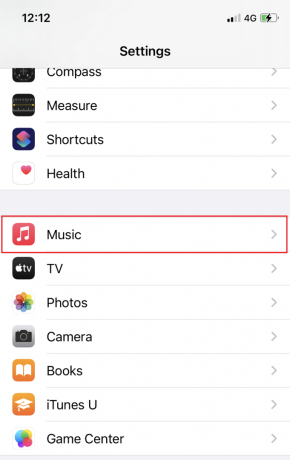
2. მენიუდან, რომელიც ახლა არის ნაჩვენები, გამორთვა ჩამრთველი მონიშნულია Ხმის შემოწმება.

მეთოდი 4: მოწყობილობის პარამეტრების გადატვირთვა
ზოგჯერ, პრობლემა წარმოიქმნება მოწყობილობის გამო, რომლითაც დაკავშირებულია ეს Bluetooth ყურსასმენები. ამიტომ, შეგიძლიათ სცადოთ თქვენი iPhone-ის ან iPad-ის, ან თუნდაც Mac-ის პარამეტრების გადატვირთვა, რათა გადაჭრათ მარჯვენა AirPod უფრო ხმამაღლა ან ჩუმად, ვიდრე მარცხენა პრობლემა. მიჰყევით მოცემულ ნაბიჯებს თქვენი iPhone-ის გადატვირთვისთვის:
1. შეეხეთ პარამეტრები თქვენი ტელეფონის მენიუ და აირჩიეთ გენერალი.
2. შეეხეთ სათაურ ვარიანტს გადატვირთვა.
3. მენიუდან, რომელიც ახლა გამოჩნდება, აირჩიეთ ყველა პარამეტრის გადატვირთვა რაც პირველი ვარიანტია.

არჩევანის დადასტურების შემდეგ, თქვენი iOS მოწყობილობა აღდგება ქარხნის პირობებში.
ასევე წაიკითხეთ:როგორ აღვადგინოთ თქვენი AirPods და AirPods Pro
მეთოდი 5: გადატვირთეთ თქვენი AirPods
AirPods-ის გადატვირთვა მისი პარამეტრების განახლების შესანიშნავი გზაა. ამიტომ, ის ასევე შეიძლება იმუშაოს ერთი AirPod-ის შემთხვევაში უფრო ხმამაღალი, ვიდრე სხვა მოცულობის პრობლემა. მიჰყევით მოცემულ ნაბიჯებს AirPods-ის გათიშვისა და მათი გადატვირთვისთვის:
1. Წადი პარამეტრები > ბლუთუზი და შეეხეთ დაივიწყეთ ეს მოწყობილობა, როგორც ხაზგასმულია.

2. ახლა მოათავსეთ ორივე ყურსასმენი უკაბელო კორპუსის შიგნით და დახურე.

3. დაელოდე დაახლოებით 30 წამი.
4. დააჭირეთ და გააჩერეთ მრგვალი Setup ღილაკი მოცემულია საქმის უკანა მხარეს. თქვენ შეამჩნევთ, რომ LED ანათებს ქარვა და მერე, თეთრი.
5. დახურეთ სახურავი გადატვირთვის პროცესის დასასრულებლად. რამდენიმე წამის ლოდინის შემდეგ, გახსენით სახურავი ისევ.
6. შეაერთეთ AirPods თქვენს მოწყობილობაზე და ისიამოვნეთ მუსიკის მოსმენით.
მეთოდი 6: დააწყვილეთ AirPods სხვა მოწყობილობასთან
შეაერთეთ თქვენი AirPods სხვა მოწყობილობასთან, როგორიცაა MacBook ან iPad, რათა გამორიცხოთ Bluetooth დაკავშირების პრობლემები თქვენს iPhone-თან. თუ მეორეზე უფრო ხმამაღალი AirPod პრობლემა აღარ შენარჩუნდება, შეიძლება პრობლემა იყოს iPhone-თან და არა AirPods-თან. ქარხნული პარამეტრების გადატვირთვა თქვენი iOS მოწყობილობაც იგივე უნდა გამოსწორდეს.
მეთოდი 7: დაუკავშირდით Apple-ის მხარდაჭერას
შეგიძლიათ თქვენი მოწყობილობა მიიტანოთ უახლოესთან ვაშლის მოვლა თუ პრობლემა შენარჩუნებულია ყველა მოწყობილობაზე, რომლებთანაც ის დაკავშირებულია. თქვენ მოგიწევთ თან იქონიოთ თქვენი საგარანტიო ბარათები ვიზიტის დროს ჩანაცვლების ან მომსახურებისთვის. სხვა შემთხვევაში, დაუკავშირდით Apple-ის მხარდაჭერის გუნდი ონლაინ.
წაიკითხეთ ჩვენი სახელმძღვანელო როგორ შევამოწმოთ Apple-ის გარანტიის სტატუსი მეტი რომ იცოდე.
ხშირად დასმული კითხვები (FAQ)
Q1. როგორ დავაფიქსირო ჩემი AirPod ბალანსი?
არსებობს რამდენიმე გზა, რომლითაც შეგიძლიათ დააფიქსიროთ მათი AirPod ბალანსი, როგორიცაა ხელმისაწვდომობის პარამეტრების შეცვლა. დარწმუნდით, რომ ორივე AirPods სრულად დატენულია და სწორად არის დაკავშირებული მოწყობილობასთან.
Q2. როგორ დავაფიქსიროთ დახშული AirPod?
ყურსასმენები ჭუჭყიანდება ყურის ცვილის დაგროვებისას და, როგორც ასეთი, შეიძლება ოდნავ დახშული ჟღერდეს. თქვენ შეგიძლიათ დააფიქსიროთ დახშული AirPod ყურსასმენების ყველაზე დიდი დინამიკის ნაზად შეწოვით და რეგულარულად გაწმენდით.
Q3. რატომ არის ჩემი ერთი AirPods უფრო ხმამაღალი ვიდრე მეორე?
ერთი AirPod უფრო ხმამაღალია, ვიდრე მეორე პრობლემა დიფერენციალური ფუნქციონირების გამო. მიზეზები და გადაწყვეტილებები დეტალურად არის ახსნილი ამ სახელმძღვანელოში.
რეკომენდებულია:
- შეასწორეთ AirPods, რომლებიც მხოლოდ ერთ ყურში თამაშობენ
- როგორ გავაგზავნოთ ჯგუფური ტექსტი iPhone-ზე
- მოაგვარეთ macOS Big Sur-ის პრობლემები
- შეასწორეთ აპლიკაციების მაღაზიის დაკარგული iPhone-ზე
ვიმედოვნებთ, რომ ეს სახელმძღვანელო დაგეხმარათ დააფიქსირეთ ერთი AirPod უფრო ხმამაღალი ვიდრე მეორე პრობლემა. იმ შემთხვევაში, თუ თქვენი ორივე AirPods ახლა ნორმალურად ფუნქციონირებს, ანუ მარჯვენა AirPod უფრო ხმამაღალი ან მშვიდი ვიდრე მარცხნივ აღარ გამოჩნდება, არ დაგავიწყდეთ, გვითხრათ ქვემოთ მოცემულ კომენტარებში.